
Isi kandungan:
- Pengarang John Day [email protected].
- Public 2024-01-30 11:11.
- Diubah suai terakhir 2025-01-23 15:01.

Adakah anda pernah menghadapi masalah ini bahawa ketika anda berjalan di jalan sambil membawa sesuatu yang berat (contohnya barang runcit) dan seorang wanita berjalan melewati siapa anda ingin memberi tahu feedora anda untuk menyambutnya, tetapi jika anda melakukannya, anda akan jatuh apa yang anda bawa? Saya tidak, tetapi sekiranya anda melakukannya, inilah penyelesaian yang mudah dan elegan untuk masalah ini.
Langkah 1: Bahan
- Pengawal arduino
- Motor servo
- Suis butang tekan
- 10k Ohm Resistor - coklat-hitam-oren
- Jumlah wayar yang mencukupi sesuai dengan panjang anda
Langkah 2: Sambungan Butang Tekan
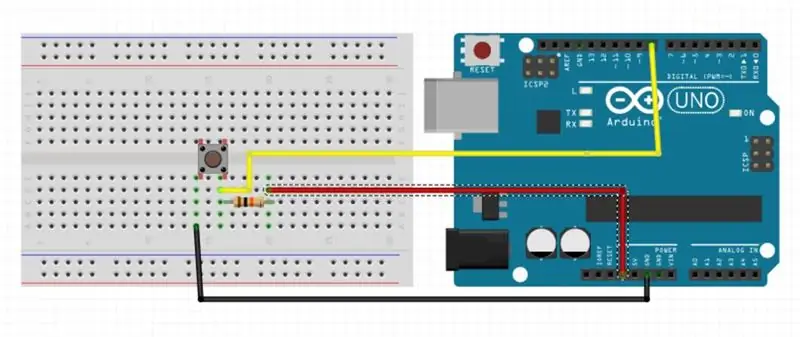


- Kawat hitam pada rajah menghubungkan pin 1 suis (di sebelah kiri) ke pin GND di Arduino.
- Kawat kuning pada rajah menghubungkan pin 2 suis (di sebelah kanan) ke pin 8 di Arduino.
- Sambungkan perintang 10kΩ (coklat-hitam-oren) ke pin 2 (sebelah kanan) dan terminal lain ke pin 3.3V di Arduino.
Langkah 3: Sambungan Motor Servo

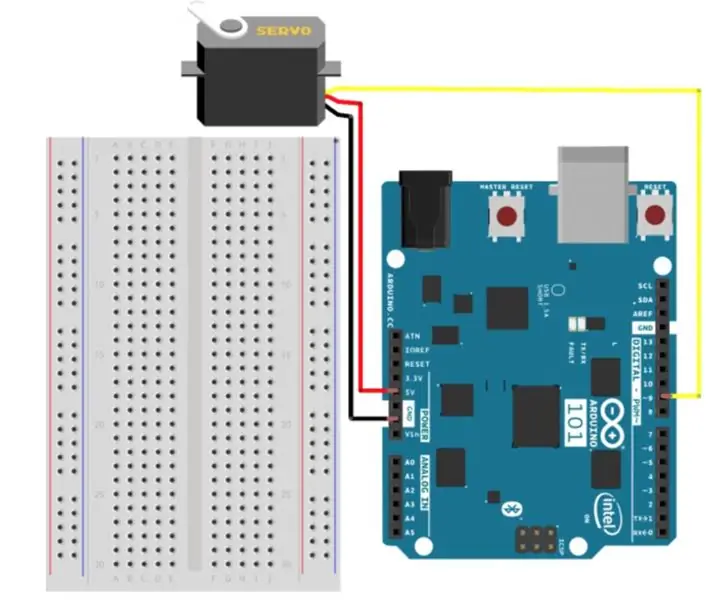
- Kawat putih (kuning dalam rajah) disambungkan dari pin isyarat motor servo ke pin ~ 9 Arduino.
- Kawat Merah disambungkan dari pin isyarat motor servo ke pin 5V Arduino.
- Kawat kuning (hitam dalam rajah) disambungkan dari pin tanah motor servo ke pin GND Arduino.
Langkah 4: Memasang Servo Motor

- Saya mengukir beberapa cincin dalam pensil untuk mengikatnya ke bahagian putaran motor Servo. Anda boleh menggunakan stape untuk melakukannya, tetapi saya dapati mengikatnya dengan tali sedikit lebih selamat dan kukuh.
- Hujung pensil yang lain hendaklah dilekatkan pada topi di bahagian belakang. Saya menolak penjepit kertas di pinggir topi dan membengkokkannya sehingga dapat memegang pensil di tempatnya.
- Motor itu sendiri harus dilekatkan pada piring (atau benda lain yang boleh diletakkan di atas kepala anda tanpa bergerak terlalu banyak), yang saya tinggalkan dalam gambar demi kejelasan.
Langkah 5: Kod
#sertakan;
// pin butang tekan
butang const intPin = 8;
// pin servo
const int servoPin = 9;
Servo servo;
// buat pemboleh ubah untuk menyimpan pembilang dan tetapkan ke 0
kaunter int = 0;
persediaan tidak sah ()
{
servo.attach (servoPin);
// Siapkan pin butang tekan untuk menjadi input:
pinMode (buttonPin, INPUT);
}
gelung kosong ()
{
// pemboleh ubah tempatan untuk menahan keadaan butang tekan
int buttonState;
// baca keadaan digital buttonPin dengan fungsi digitalRead () dan simpan nilainya di butangState variable buttonState = digitalRead (buttonPin);
// jika butang ditekan penghitung kenaikan dan tunggu sebentar untuk memberi kita sedikit masa untuk melepaskan butang
jika (buttonState == RENDAH)
// nyalakan LED
{
kaunter ++; kelewatan (150);
}
jika (kaunter == 0)
servo.write (20);
// darjah sifar
lain jika (kaunter == 1)
servo.write (80);
// lain tetapkan semula kaunter ke 0 yang menetapkan semula servo hingga 0 darjah
yang lain
pembilang = 0;
}
Langkah 6: Menyembunyikan Elektronik
- Untuk membuat pembinaan kelihatan lebih tidak sesuai, anda boleh mendorong arduino dan piring dengan butang ke dalam kotak kecil (contohnya sebungkus rokok atau kotak sebungkus kad) dan membuat lubang di dalamnya. Dengan cara ini anda dapat membuat pembinaan secara terang-terangan tanpa menimbulkan kecurigaan bahawa sesuatu yang sedang berlaku.
Disyorkan:
Petunjuk Beban CPU Raspberry Pi: 13 Langkah

Petunjuk Beban CPU Raspberry Pi: Semasa menjalankan Raspberry Pi (RPI) sebagai tanpa kepala tanpa monitor konsol, tidak ada petunjuk visual khusus yang tersedia untuk menyedari bahawa RPI sebenarnya melakukan sesuatu. Walaupun terminal jauh digunakan dengan SSH, pelaksanaan perintah Linux dari semasa ke semasa
Kotak Raspberry Pi FAN Penyejuk Dengan Petunjuk Suhu CPU: 10 Langkah (dengan Gambar)

Kotak Raspberry Pi Cooling FAN Dengan Petunjuk Suhu CPU: Saya telah memperkenalkan litar penunjuk suhu CPU raspberry pi (Selanjutnya sebagai RPI) pada projek sebelumnya. Litar ini hanya menunjukkan RPI 4 tahap suhu CPU yang berbeza seperti berikut.- LED Hijau dihidupkan apabila Suhu CPU berada dalam lingkungan 30 ~
Motor Air Automatik Dengan Petunjuk Tahap: 6 Langkah (dengan Gambar)

Motor Air Automatik Dengan Petunjuk Tahap: Hai Semua, selamat datang ke Instructable yang lain. Dalam Projek ini kita akan belajar bagaimana membuat Pengawal Tahap Tangki Air Automatik Penuh dengan ciri Indikator paras air menggunakan Arduino Nano. Arduino adalah otak projek ini. Ia akan mengambil input dari
Pengumpan Tumbuhan Automatik WiFi Dengan Takungan - Persediaan Penanaman Dalaman / Luaran - Tumbuhan Air Secara Automatik Dengan Pemantauan Jauh: 21 Langkah

Pengumpan Tanaman Automatik WiFi Dengan Takungan - Persediaan Penanaman Dalaman / Luaran - Tumbuhan Air Secara Automatik Dengan Pemantauan Jauh: Dalam tutorial ini kita akan menunjukkan cara mengatur sistem pengumpan tanaman dalaman / luaran khusus yang menyiram tanaman secara automatik dan dapat dipantau dari jarak jauh menggunakan platform Adosia
Lampu Petunjuk Status Bilik Mandi dan Suis Automatik: 4 Langkah (dengan Gambar)

Lampu Petunjuk Status Bilik Mandi dan Suis Automatik: Projek ini menggunakan suis dan relai jarak untuk mengawal sekumpulan lampu penunjuk. Lampu menyampaikan status penghunian dua bilik mandi. Masalah: Dua bilik mandi pengguna tunggal - di rumah gaya asrama - dikongsi oleh beberapa orang, tetapi
